u盤win7系統重裝教程圖解
 2020/03/02
2020/03/02
 1284
1284

U盤怎么重裝win7系統?其實U盤重裝系統是所有重裝方式中最好用的一種,畢竟制作好U盤啟動盤之后隨時就可以進行重裝。如果你還不會的話,現在可以跟著以下教程學習怎么用U盤重裝win7系統。
u盤win7系統重裝教程圖解:
準備一個8G以上的U盤(建議使用),提前備份好U盤中的重要文件才可以進行制作U盤啟動盤,以免數據丟失。
提前在官網下載軟件,打開之前要記得將所有的殺毒軟件關閉,以免系統重裝失敗。
首先制作一個win7系統U盤啟動盤,操作步驟如下:
1.將U盤插入電腦后選擇“U盤模式”進入(保證電腦可以識別到U盤),選中U盤設備并點擊“制作U盤啟動盤”。
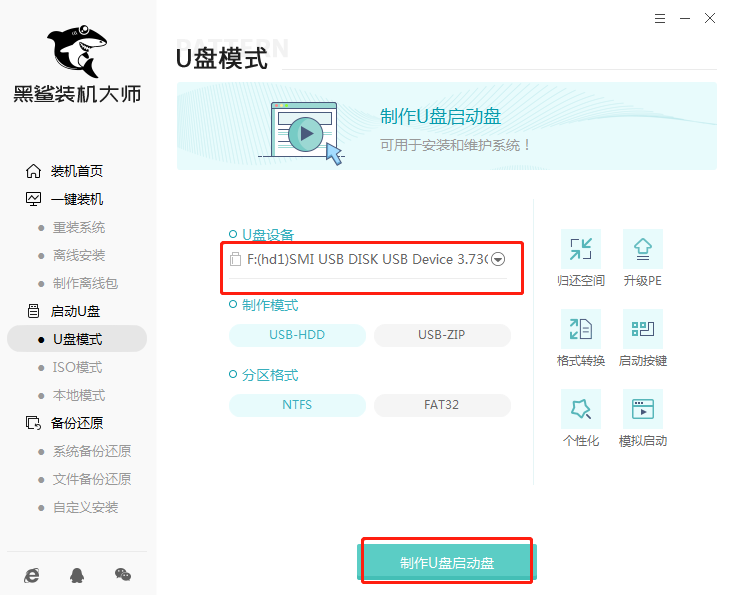
2.在“windows7”下選擇需要安裝的系統文件后點擊“開始制作”。
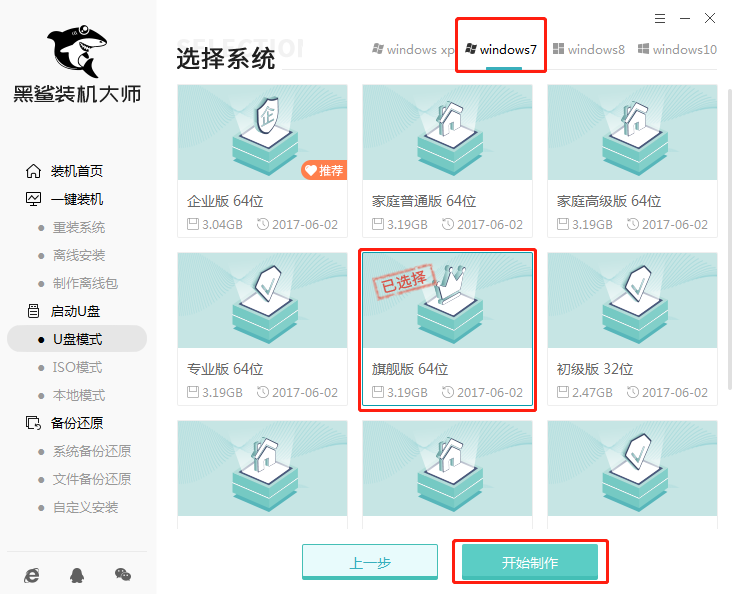
3.提前備份好U盤中的重要文件后點擊“確定”繼續操作。
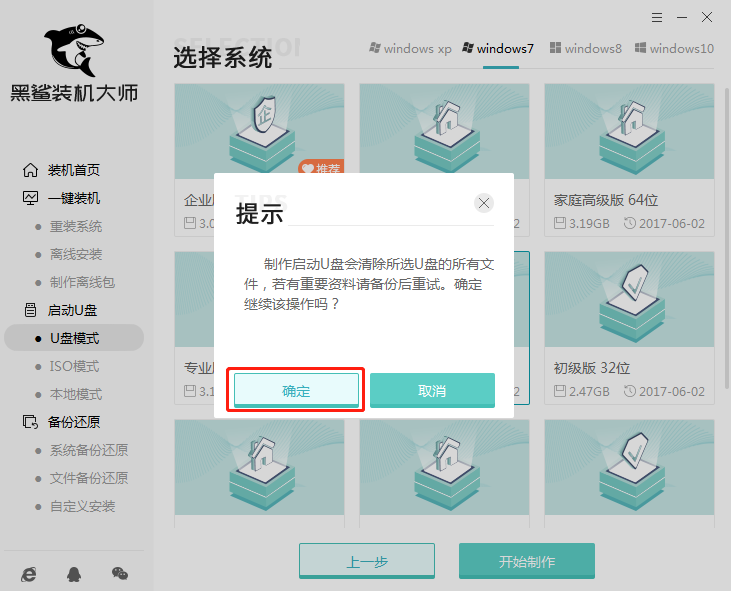
4.黑鯊開始自動下載win7系統,全程無需手動進行操作。
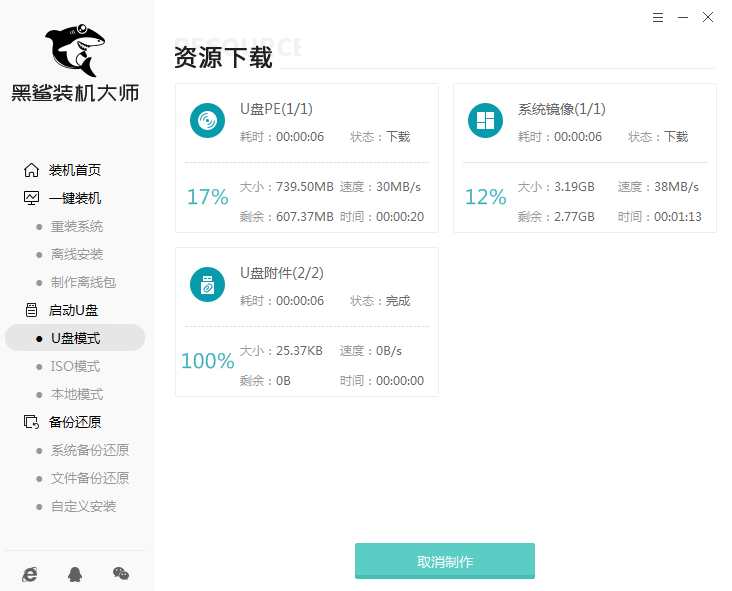
Win7系統文件下載完成后,黑鯊開始將系統文件寫入U盤。
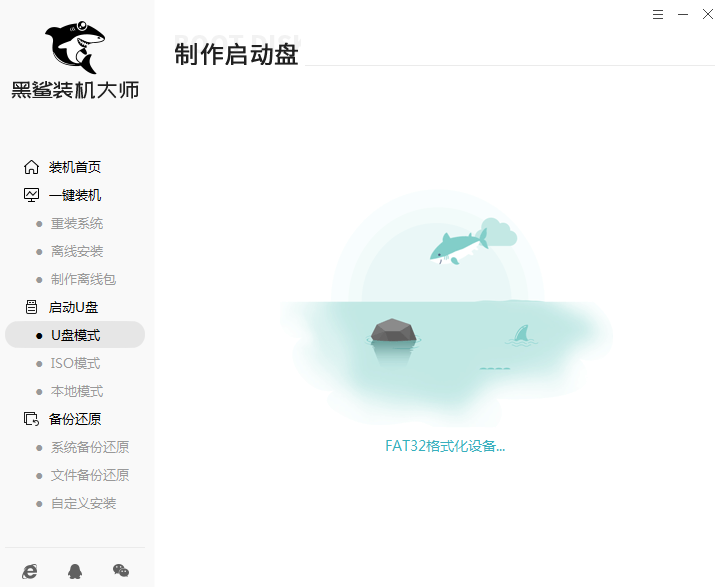
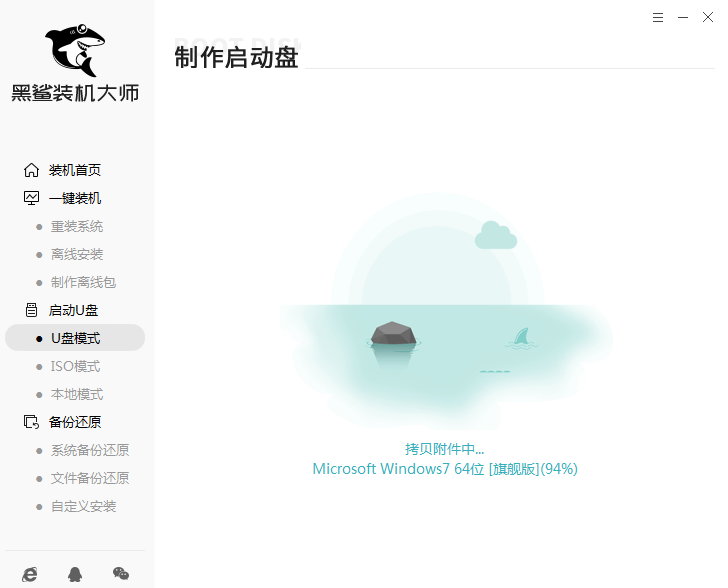
5.在彈出的提示窗口中點擊“預覽”進行模擬測試。
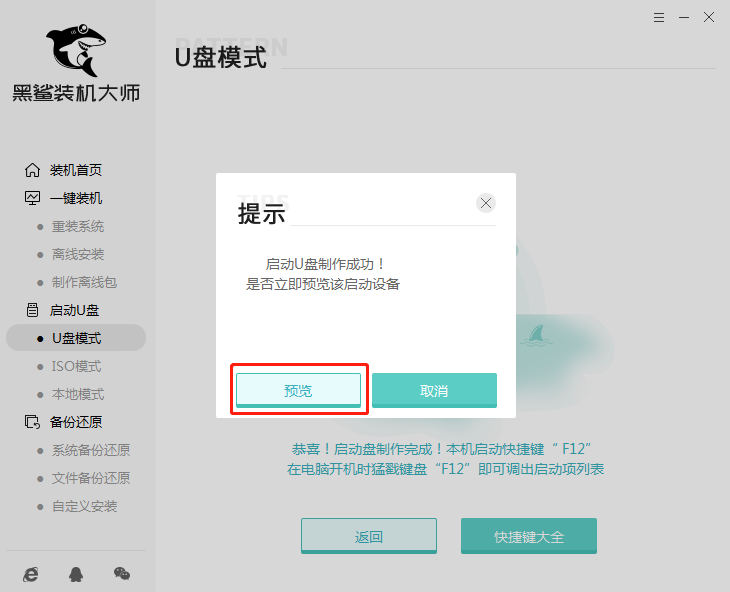
如果電腦中出現黑鯊PE菜單選擇項的測試窗口,證明啟動U盤制作完成,直接關閉該測試窗口。

6.黑鯊會彈出界面提示本機的快捷啟動按鍵,或者直接點擊“快捷鍵大全”進行查詢。
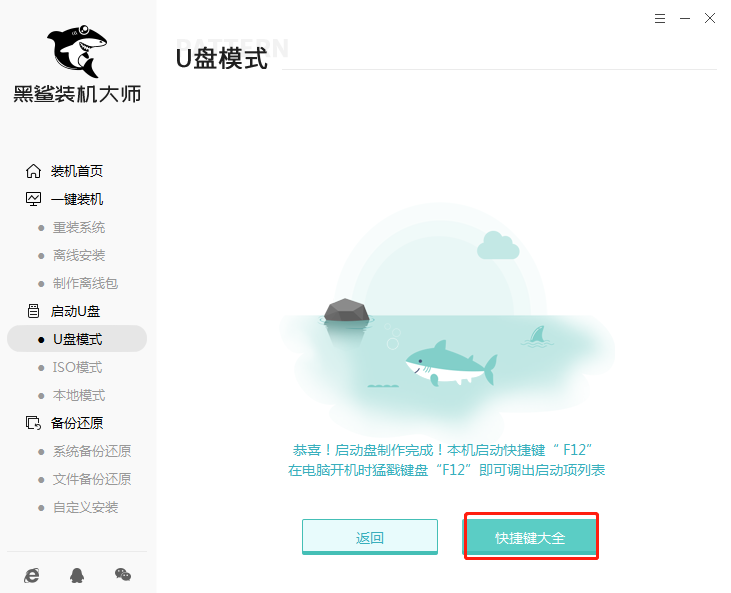
或者直接通過下表進行查詢。
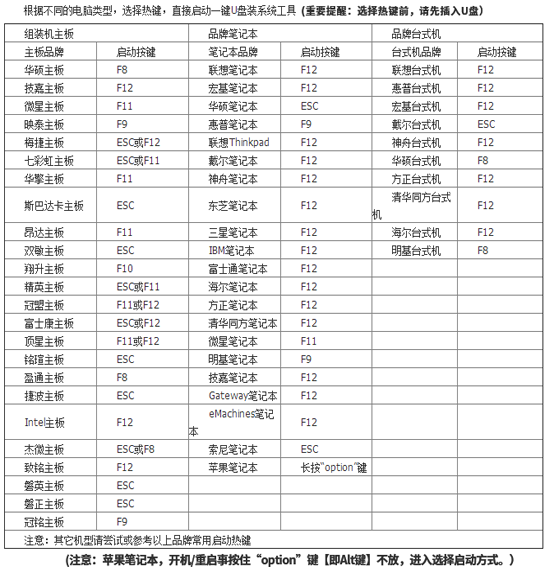
win7系統U盤啟動盤制作成功之后,將U盤插入需要重裝的電腦,重啟電腦,開始重裝電腦系統。
具體操作步驟如下:
1.在出現開機界面時猛戳快捷鍵進入設置界面。使用鍵盤的“↑”和“↓”選擇“usb”選項,回車進入。

2.隨后在界面中選擇第一項回車進入,如果是老機器的話首選第二項。
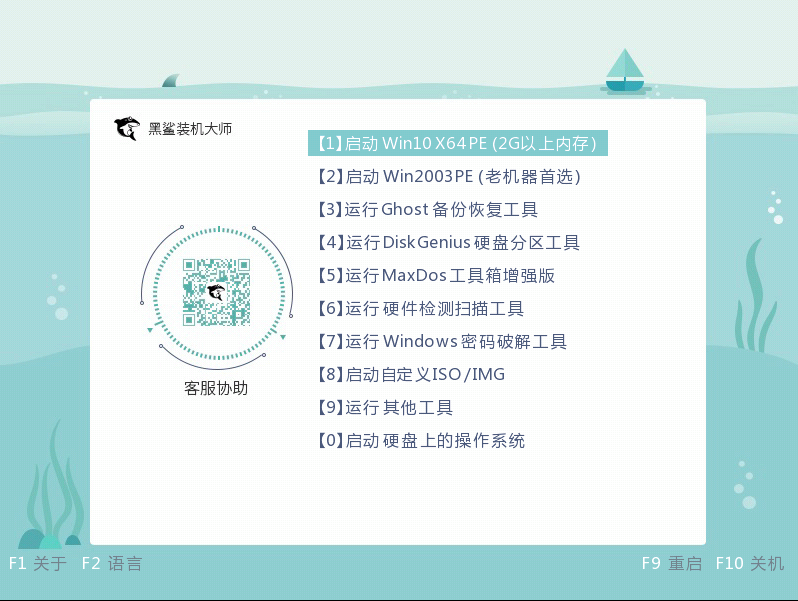
3.在打開的界面中選擇U盤的win7文件后點擊“安裝”。
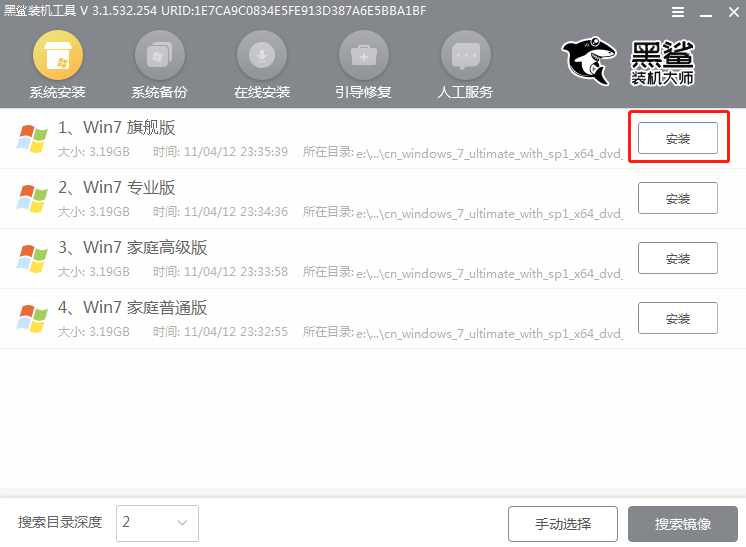
4.根據自己需要選擇好win7系統文件的安裝路徑后“開始安裝”系統。
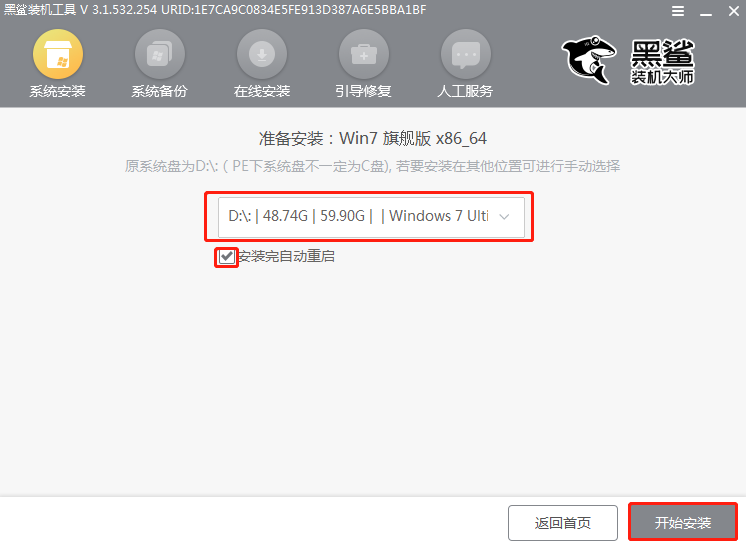
在彈出的窗口中點擊“繼續”操作。

5.黑鯊開始自動安裝win7系統,全程無需手動進行操作。
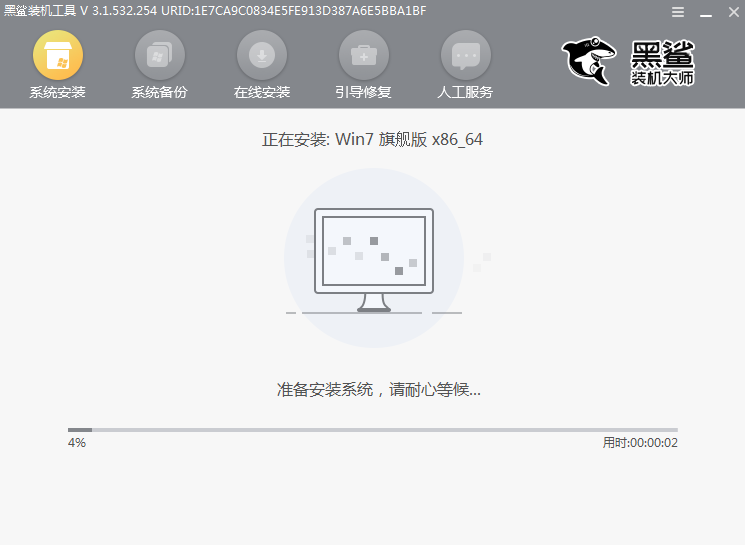
將所有的U盤拔掉后在以下界面中點擊“立即重啟”電腦。
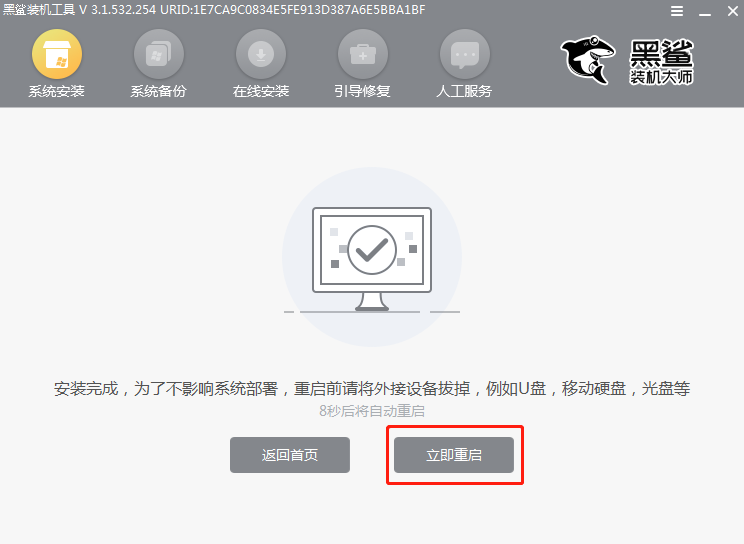
6.經過多次部署安裝,最終進入重裝完成的win7桌面。
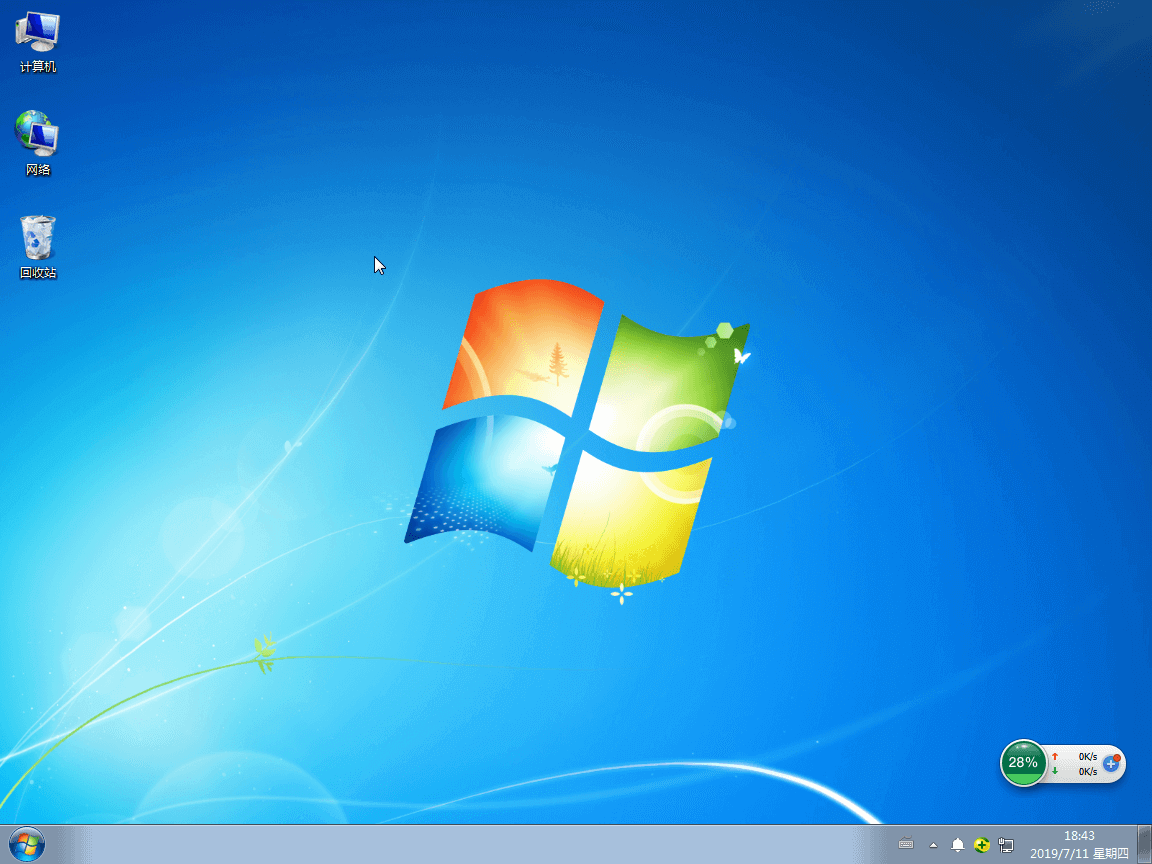
以上就是本次小編為大家帶來的u盤win7系統重裝教程圖解,大家一定要記得制作啟動盤之前備份好U盤中的重要文件,以免數據丟失。
